2023-05 | Adressbuch / Listen
Das Modul ADRESSBUCH/LISTEN wurde überarbeitet und wird in den nächsten Tagen ausgerollt. Die Änderungen werden im folgenden Artikel erläutert.
Listen einsehen
Neben den Standardlisten, welche weiterhin allen Nutzern zur Verfügung stehen, zeigt es zudem die persönlichen Listen an, welche Sie selbst erstellt haben. Ausserdem können Sie auf Listen zugreifen, welche mit Ihnen geteilt wurden.
Wer Listen teilen darf, wird weiter unten erläutert.

Listen erstellen und bearbeiten
Neuen Listen können wie bis anhin erstellt werden:
Wählen Sie dafür die Standardliste aus und klicken Sie daneben auf den [ + ] Button. So werden neue Listen erstellt.

Listen können nur bearbeitet werden, wenn Sie die Liste unter "Meine persönlichen Listen" finden. In diesem Falle sind Sie der Besitzer dieser Liste und können diese beliebig bearbeiten oder löschen.
Um Listen, welche mit Ihnen geteilt wurden, bearbeiten zu können, müssen Sie diese zuerst in "Meine persönlichen Listen" kopieren. Den entsprechenden Button finden Sie neben der geteilten Liste.

Listen teilen
Selbst erstellte Listen können entweder für die Erstellerin/den Ersteller selbst angezeigt oder zusätzlich mit einzelnen Personen geteilt werden. Admins haben zudem die Berechtigung, die Liste mit allen Personen oder ausgewählten Rollen zu teilen. Wenn zusätzliche Admins für Adressbuch/Listen ernannt werden sollen, melden Sie sich bitte beim Support oder der Projektleitung.
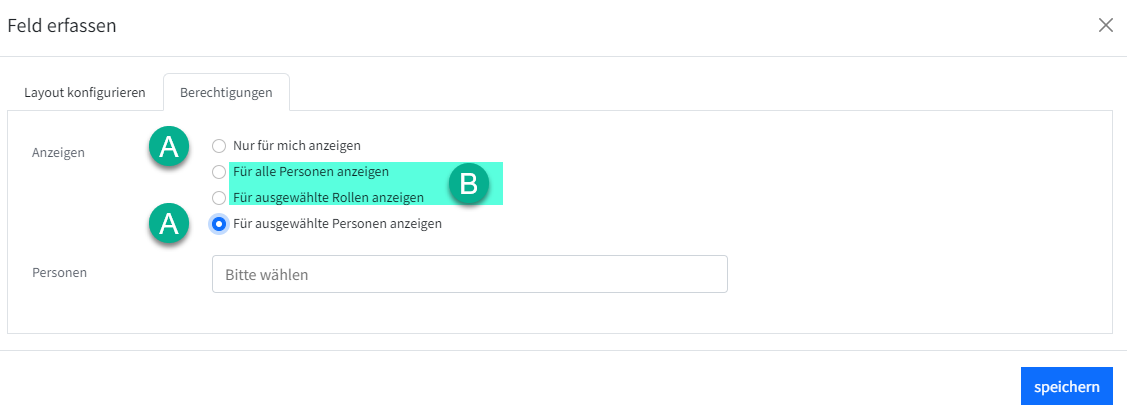
[ A ] - für alle User:innen
[ B ] - nur für Admin auswählbar
Mutation
Alle bisher erstellten Listen werden weiterhin zur Verfügung stehen. Alle Mitarbeitenden finden diese Listen unter "Mit mir geteilte Listen". Um Änderungen oder Löschungen dieser Listen vorzunehmen, haben Sie zwei Möglichkeiten:
- Melden Sie sich beim Support, wenn einzelne oder alle Listen gelöscht werden sollen.
- Melden Sie sich beim Support, wenn jemand aus der Schule als Besitzer ernannt werden soll. Bei dieser Person werden dann all diese Listen unter "Meine persönlichen Listen" angezeigt. Diese Person kann dann diese Listen selbst bearbeiten und löschen.
